楽天ログインアラートメールの通知を調べる方法から、安全である場合にデバイス通知しない方法について、メールサービスが「Gmail」の場合および、通知先がマネーフォワードMEの「口座連携」だった場合を例に解説していきます。
楽天「ログインしましたか?」調べ方
簡単な流れ
楽天ログイン通知メール本文、IPアドレスをコピーし、
- IPアドレス住所検索 で検索
- ホスト名が「bot-kh22ijtx.moneyforward.com」
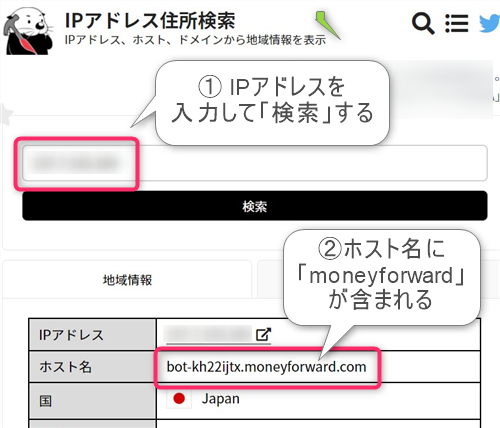
【結論】マネーフォワードMEが「口座連携」するためのログイン通知であり、不正アクセスではないため「安全である」と整理できる。
この場合、楽天ログインは「安全である」と判断できますので、メール通知は不要ですね。
楽天ログインアラートは「通知する・しない」しか設定できない
楽天ログインアラートは、マネーフォワードMEのログイン通知だけを選び「通知しない」といった細かな設定はできません。
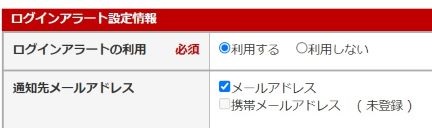
楽天ログインアラートの通知をすべて停止するのは、不正アクセスに気づかないためおすすめできません。
ではどう対処するのか?というと、Gmailメール受信時の「自動フィルタ」設定することで、デバイス通知「実質無効化」する方法があります。
*Outlookメールお使いの方は、別記事が参考になります。
-
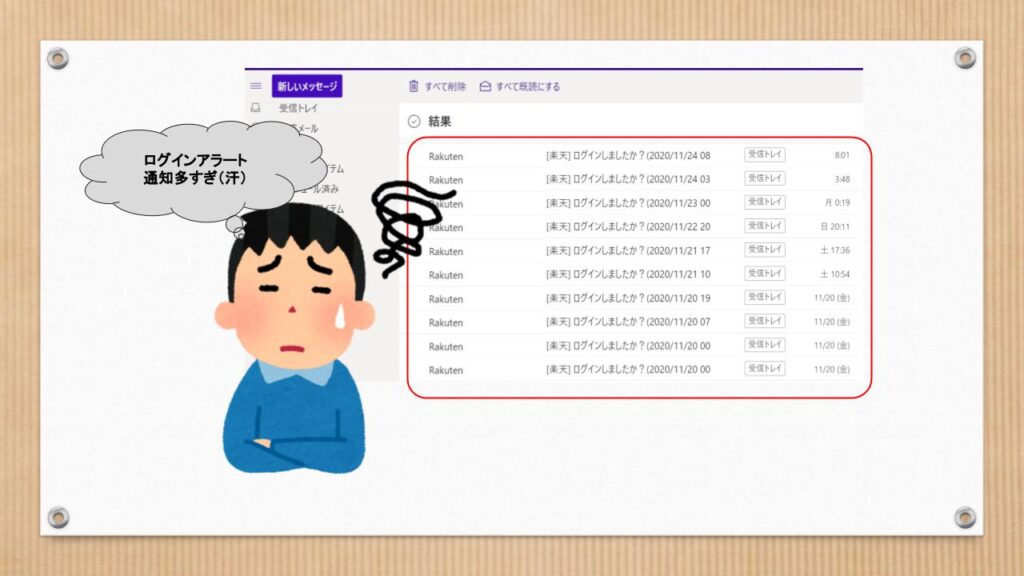
楽天ログインアラートがうざい!自宅ログインは通知しない対処法
続きを見る
楽天ログインアラート「Gmailでフィルタ設定」する方法
ログインの安全性を確認できているため、受信トレイをスキップして「削除」する方法です。
なお以降の手順は、お使いの iPhone「iOS 15.3」以上であることをご確認のうえ、進めるようにしてください。
-

iOS15.3【最もヤバい不具合】Safariのバグ修正!速やかなアップデートを
続きを見る
SafariでGmailにアクセス
Safariで Gmail にアクセスし、左上の ≡ (ハンバーガーアイコン)→ 画面下の[デスクトップ]をタップします。
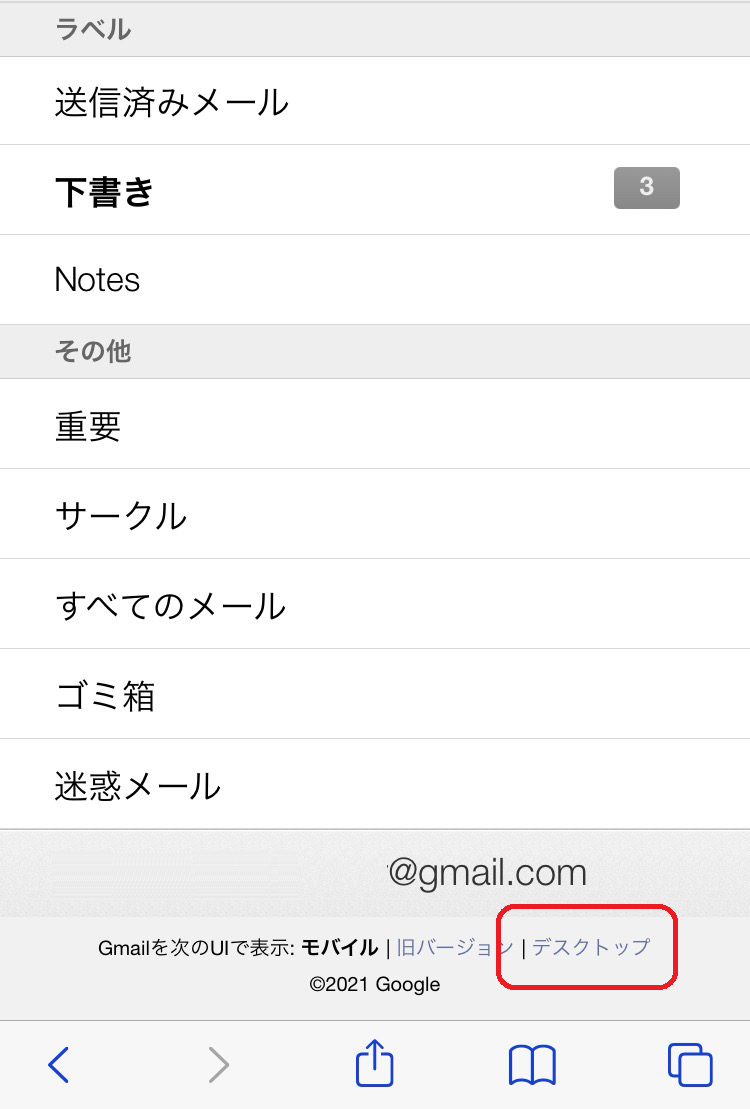
次画面、「簡易 HTML 形式 の Gmail を使用しますか?」が表示された場合、[簡易 HTML 形式の Gmail を使用]を選択します。
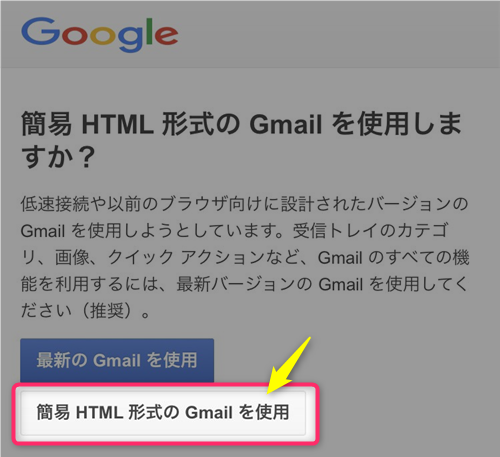
※ここからPCで表示されるGmailの画面になります。
非常に見づらいので、iPhone画面を拡大(2本のゆびを開く操作)して、見やすい表示にします。
Gmailでフィルタを設定する
「設定」>「フィルタ」タブ >「新しいフィルタを作成]を押します。
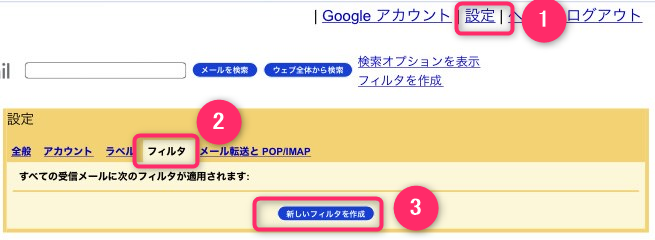
フィルタを作成します。以下は設定例です。
- From:myinfo@rakuten.co.jp
- キーワード:IPアドレス(楽天ログインアラート通知の本文よりコピー)
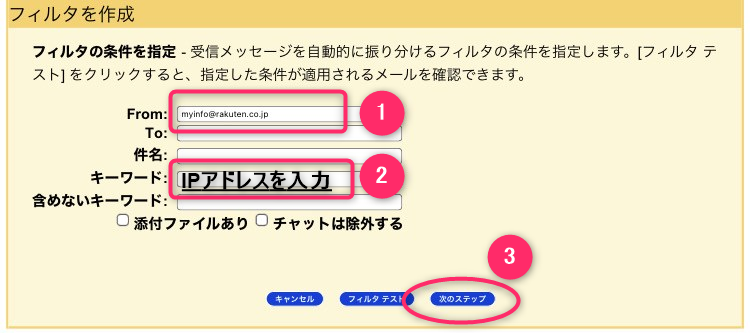
「次のステップ」を推します。
「削除する」チェック入れ、[フィルタを作成]すれば完了です。
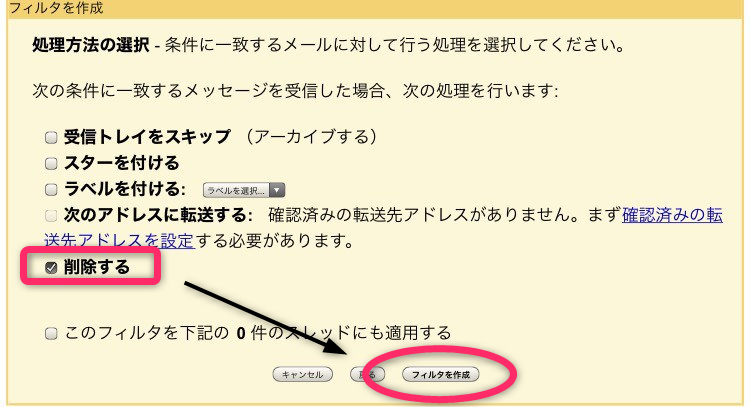
Gmailのゴミ箱の完全削除は「30日」
30日以内であれば、Gmailのゴミ箱から復元できます。
メールを削除すると、[ゴミ箱] に 30 日間保存されます。この期間を過ぎると、メールはアカウントから完全に削除され、復元できなくなります。
「Googleヘルプ」より
今回のフィルタ設定で、「大事なメールを意図せずゴミ箱へ移動していないか?」しばらくチェックするようにしましょう。
まとめ
楽天ログインアラートの通知先が「マネーフォワードの口座連携だった」場合の対処法でした。
- メール本文のIPアドレスを調べる
- ホスト名「bot-kh22ijtx.moneyforward.com」はマネーフォワードの口座連携
- Gmailで「安全なログイン」として通知しないようフィルタ設定
楽天サービス側でログインアラートごとに通知「する/しない」設定できないので、致し方のない対処法でした。
その他、楽天セキュリティはいろいろ「ヤバい」ので、個人で対処することをおすすめします。
-

楽天カードは危ない?【安全性】情報セキュリティ3つの観点で解説
続きを見る
本記事の方法を用いる際は、自己責任でお願いいたします。m(_ _)m
▼ マネーフォワードMEを無料化!でんき代も削減!一石二鳥な方法
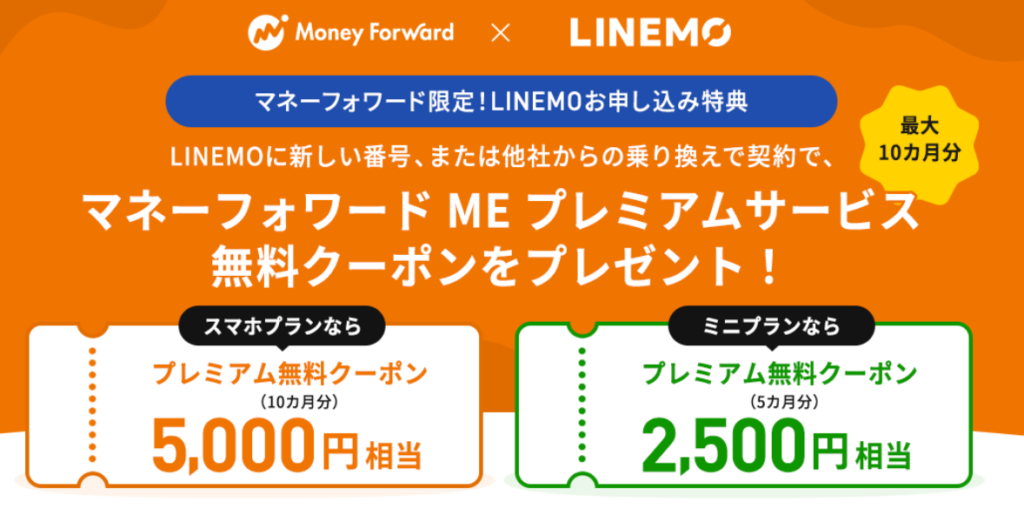
MFクーポンGET!3ステップ
- マネーフォワードME 使い始める
- LINEMO公式サイトから申し込む
- プレミアム無料クーポンゲット!
詳しい条件は MF公式>配布方法について教えてください あたりをご確認ください。


